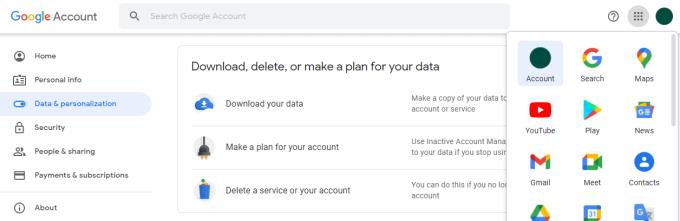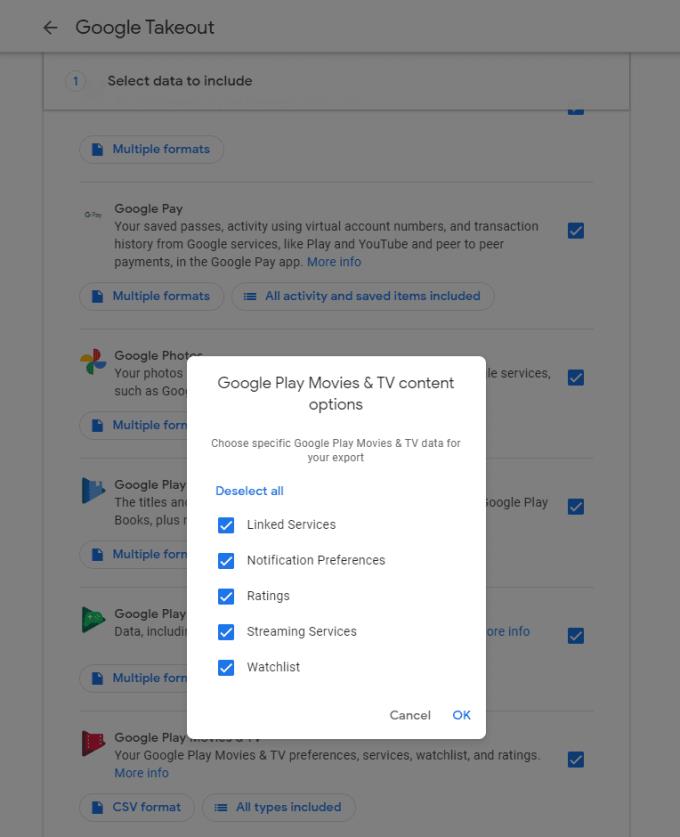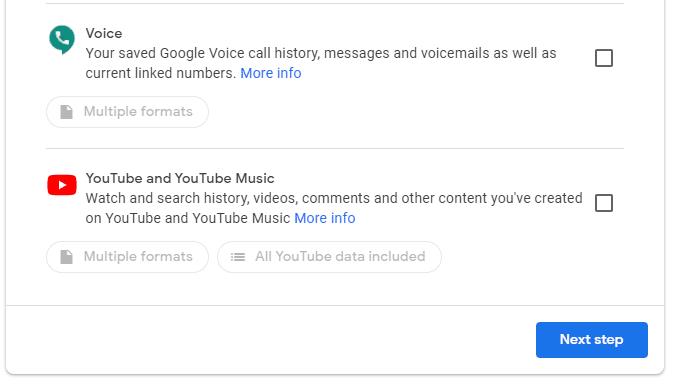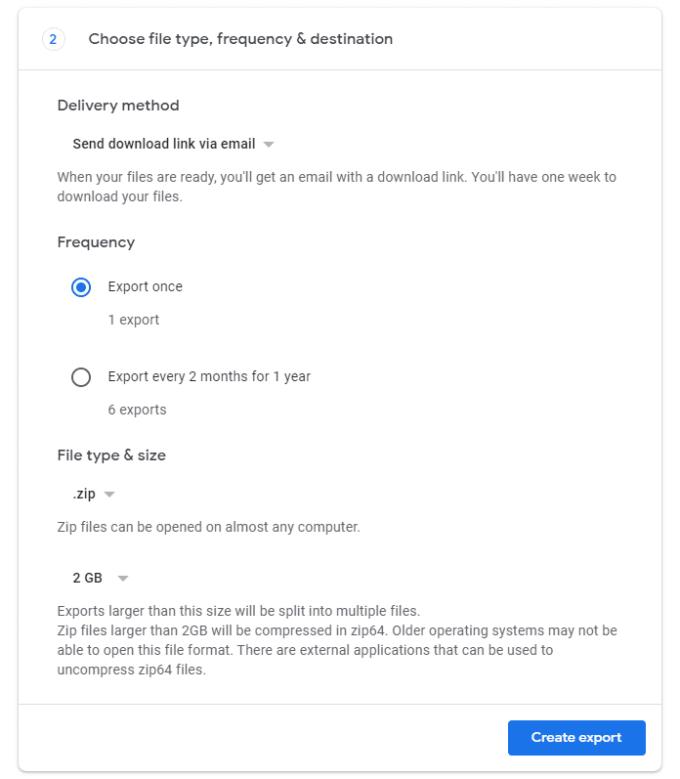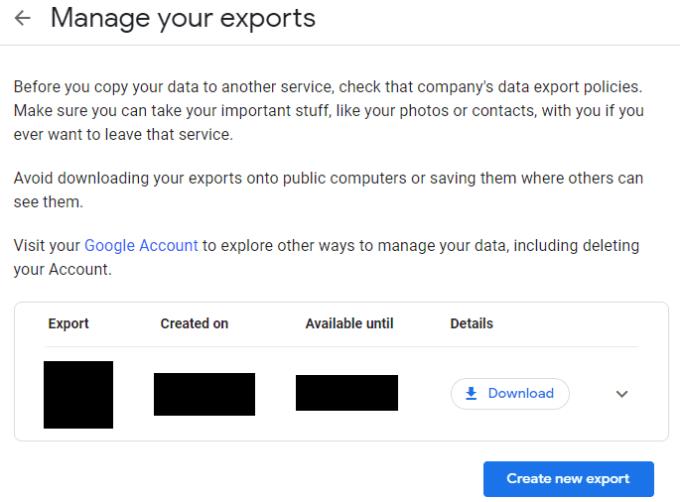Jedným z problémov pri dlhodobom používaní akejkoľvek platformy je, že ak chcete, je ťažké prejsť na inú platformu. Je to preto, že prídete o dáta, ktoré ste si uložili, alebo budete musieť stráviť čas a námahu manuálnym prenosom dát na novú platformu. Napríklad pri prechode na novú e-mailovú platformu budete musieť buď preniesť svoje kontakty a históriu správ, alebo sa zaobísť bez nich.
Našťastie, ak sa niekedy budete chcieť vzdialiť od platformy Google, všetky vaše informácie sú k dispozícii na stiahnutie. Tieto súbory na prevzatie sú k dispozícii vo formátoch, ktoré sú určené na nahrávanie do iných služieb. Tento dizajn znamená, že údaje nemusia byť práve najjednoduchšie na čítanie, ak chcete len zistiť, aké údaje o vás má Google.
Ak si chcete stiahnuť kópiu svojich údajov, musíte najskôr kliknúť na ikonu s deviatimi bodkami v pravom hornom rohu väčšiny stránok Google a potom kliknúť na možnosť vľavo hore „Účet“. Na stránke účtu prepnite na kartu „Údaje a prispôsobenie“, potom prejdite nadol do časti „Stiahnite, odstráňte alebo vytvorte plán pre svoje údaje“ a kliknite na hornú možnosť „Stiahnuť svoje údaje“.
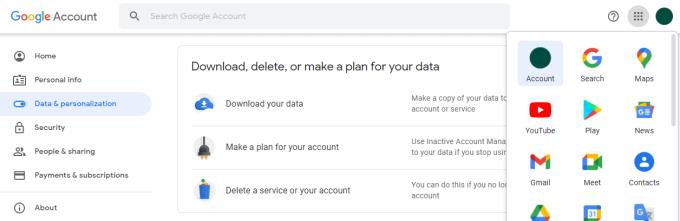
Kliknite na „Stiahnuť svoje údaje“ na karte „Údaje a prispôsobenie“ vo svojom účte Google.
Vyberte požadované údaje
Na obrazovke „Google Takeout“ si potom môžete vybrať, z ktorých platforiem Google chcete sťahovať údaje. Množstvo platforiem vám umožňuje vybrať si, v akom formáte sa majú stiahnuté údaje sťahovať, napríklad JSON alebo CSV. Mnoho možností vám tiež ponúka možnosť určiť podmnožiny údajov, ktoré chcete stiahnuť.
Nastavenia „Filmy a TV Google Play“ vám napríklad umožňujú vybrať si medzi formátmi CSV a JSON a stiahnuť ľubovoľnú kombináciu vašich údajov: údajov prepojených služieb, predvolieb upozornení, hodnotení, streamovacích služieb a zoznamu na pozeranie.
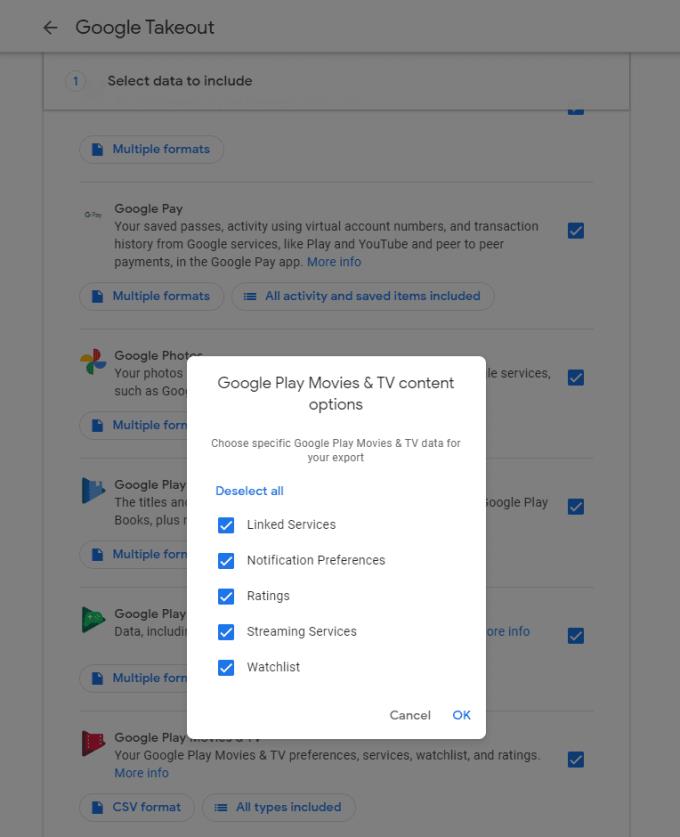
Vyberte, ktoré položky údajov chcete stiahnuť, a podľa možnosti nakonfigurujte, ktoré formáty a podmnožiny údajov chcete.
Po výbere všetkých údajov, ktoré chcete stiahnuť, pomocou začiarkavacích políčok prejdite do spodnej časti stránky a kliknite na „Ďalší krok“.
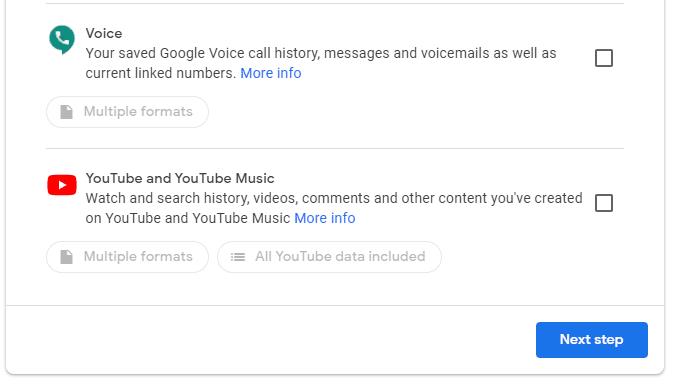
Prejdite nadol a po výbere údajov, ktoré chcete stiahnuť, kliknite na „Ďalší krok“.
Vyberte, ako chcete stiahnuť svoje údaje
Potom môžete nakonfigurovať, ako chcete súbor stiahnuť. Môžete si vybrať, či sa má odkaz poslať e-mailom, alebo sa má nahrať na Disk Google, Dropbox, OneDrive alebo Box. Môžete si tiež vybrať, či má byť export jednorazový alebo plánovaný raz za dva mesiace na nasledujúci rok.
Tip: Váš export môže byť dosť veľký, takže pri jeho nahrávaní do cloudových služieb buďte opatrní, pretože možno nemáte dostatok voľného miesta.
Ďalej si musíte vybrať preferovanú metódu kompresie „zip“ alebo „tgz“, ak neviete, ktorú si vybrať, použite „zip“, pretože tento formát je viac podporovaný.
Nakoniec si musíte vybrať, aký veľký by mal byť jeden komprimovaný súbor predtým, ako sa rozdelí na viacero súborov. Ak vyberiete súbor zip väčší ako 2 GB, možno budete potrebovať dekompresný nástroj tretej strany, pretože tento nie je štandardne podporovaný vo všetkých systémoch.
Po vykonaní výberu kliknite na „Vytvoriť export“.
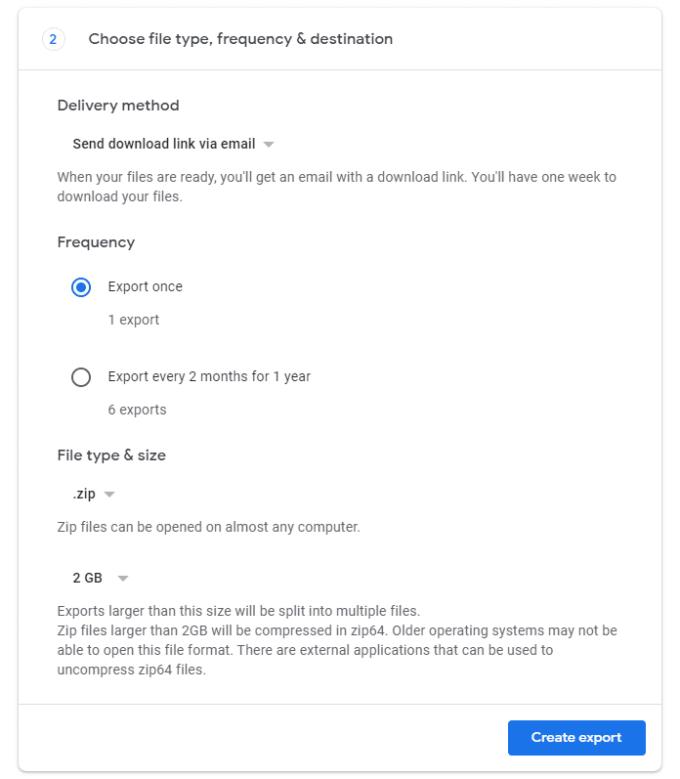
Vyberte spôsob, akým chcete odosielať údaje, a potom kliknite na „Vytvoriť export“.
Proces vytvárania vášho exportu môže trvať dlho v závislosti od množstva údajov, ktoré ste zahrnuli. Po dokončení vám bude zaslaný odkaz na stiahnutie exportu. Ak chcete overiť, že ste skutočným vlastníkom účtu, budete sa musieť znova overiť. Keď tak urobíte, kliknite na „Stiahnuť“ na svojom exporte a stiahnite si ho.
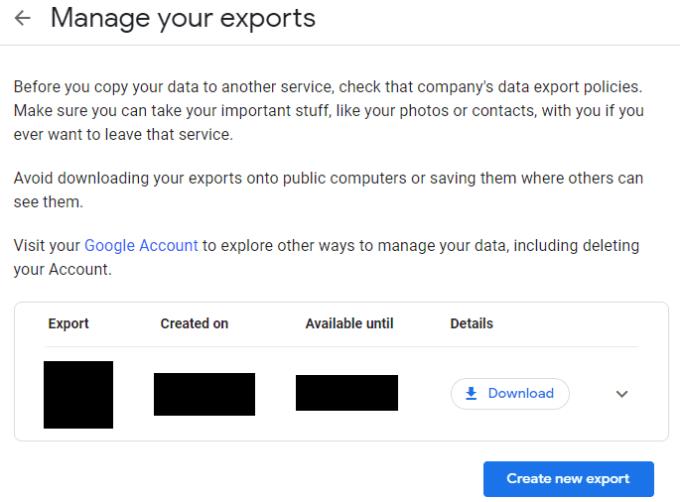
Znova overte a potom kliknutím na „Stiahnuť“ stiahnite svoje údaje.
Po dokončení sťahovania ho môžete prechádzať manuálne alebo použiť priložený súbor „archive_browser.html“, aby ste videli užitočné webové rozhranie na prehľadávanie stiahnutých súborov.